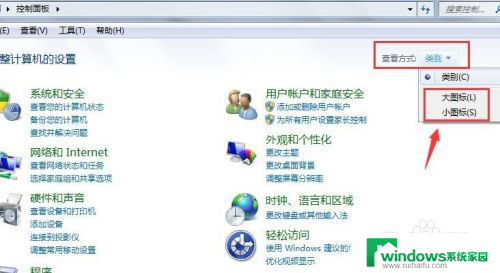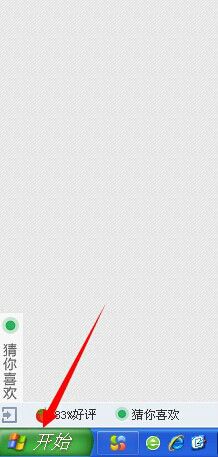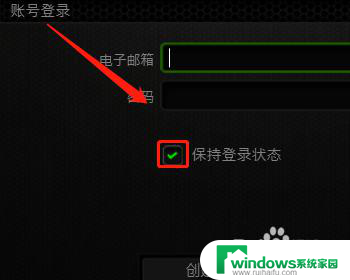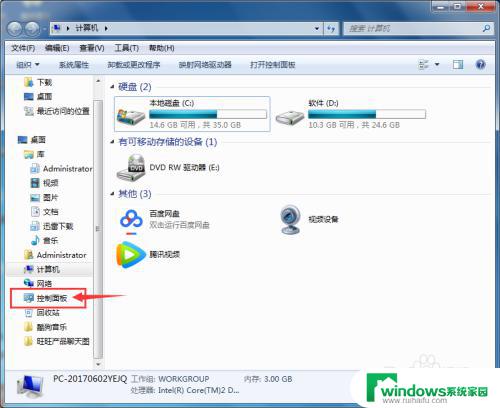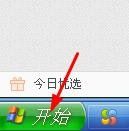电脑鼠标灵敏度设置 电脑鼠标灵敏度调节步骤
更新时间:2024-01-02 08:59:33作者:xiaoliu
电脑鼠标作为人机交互的重要工具,在我们使用电脑时起到了至关重要的作用,有时候我们可能会遇到鼠标灵敏度不适应的情况,导致操作出现困难。为了解决这个问题,我们可以通过调节电脑鼠标的灵敏度来达到更好的使用体验。接下来我将介绍一些简单的调节步骤,帮助大家解决这个问题。
操作方法:
1.调节电脑鼠标灵敏度前,我们点击桌面左下角的"开始"。
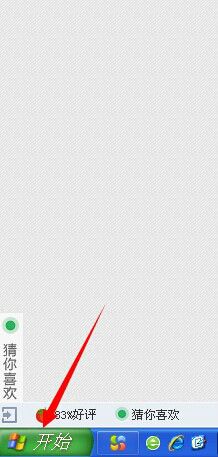
2.点击打开开始菜单后,在它的选项中我们找到“控制面板"且点击打开。
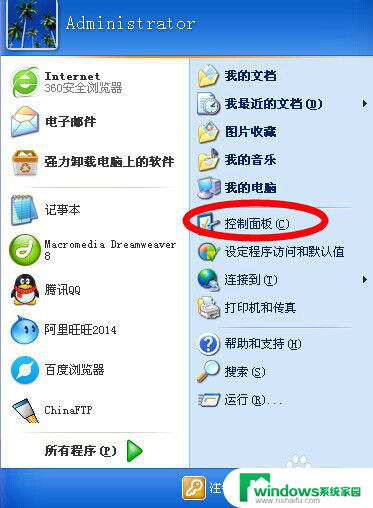
3.进入控制面板面板,我们找到并打开“辅助功能选项”。
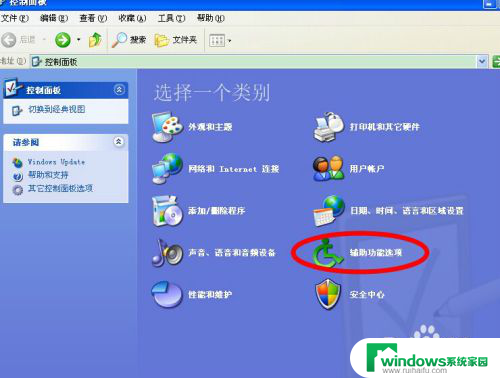
4.打开辅助功能选项设置窗口后,我们再一次点击窗口中的"辅助功能选项"。
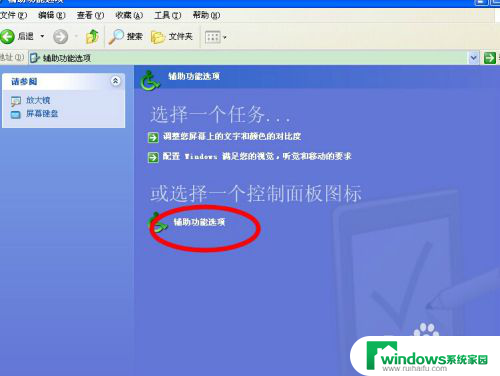
5.接着,弹出辅助功能选项小窗口后。我们点击“鼠标”切换到鼠标设置项。
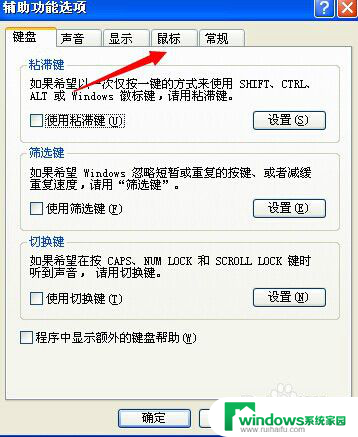
6.然后切换到鼠标设置选项下后,我们点击它下方的“设置”。

7.点击设置后,又弹出一个小面板。这里我们在指针速度下的两个选项中分别往右调节,即可加强我们鼠标的灵敏度。
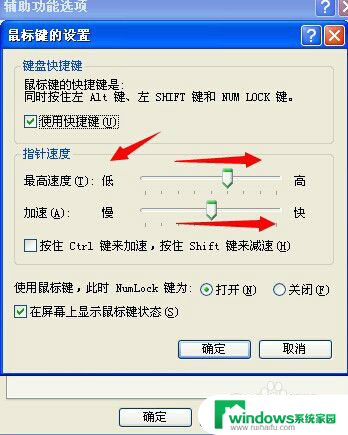
以上就是电脑鼠标灵敏度设置的全部内容,如果你遇到了这个问题,可以尝试按照以上方法解决,希望对大家有所帮助。